Risoluzione dei problemi -WEP-
 Viene visualizzato "Impossibile connettersi al router wireless."
Viene visualizzato "Impossibile connettersi al router wireless."
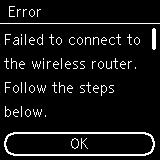

-
Controllo1 Verificare che la password immessa per il router wireless e il numero di chiave WEP selezionato siano corretti.
-
Controllo2 Ripristinare l'errore e ripetere l'impostazione della stampante.
Premere il pulsante OK.
Per modificare il numero di chiave WEP da utilizzare, modificare le impostazioni del router wireless e configurare nuovamente la connessione wireless.
Per informazioni su come modificare il numero di chiave WEP del router wireless, vedere il manuale del router wireless oppure contattare il relativo produttore.
-
Controllo3 Controllare le impostazioni del router wireless.
Se la funzione DHCP del router wireless non è attiva, attivarla e configurare nuovamente le impostazioni della connessione wireless.
-
Controllo4 Controllare la chiave WEP del router wireless.
Se si utilizza un router wireless che crea automaticamente chiavi WEP, verificare la chiave WEP (esadecimale) creata automaticamente dal router wireless e immetterla nella stampante.
Per informazioni su come verificare o modificare le impostazioni del router wireless, consultare il manuale del router wireless oppure contattare il relativo produttore.
-
Controllo5 Controllare le impostazioni di filtro dell'indirizzo MAC.
Se il filtro degli indirizzi MAC è attivato nel router wireless, modificare le impostazioni in modo che l'indirizzo MAC della stampante venga accettato.
Per verificare l'indirizzo MAC della stampante, attenersi alla procedura riportata di seguito.
- Premere il pulsante Indietro (Back) (A) finché non viene visualizzata la seguente schermata.
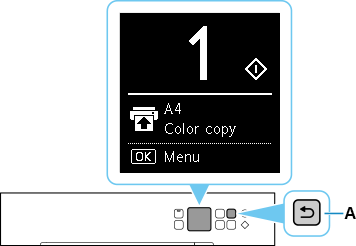
- Premere il pulsante OK.
- Utilizzare il pulsante
 o
o  per selezionare Impostazioni periferica (Device settings) e premere il pulsante OK.
per selezionare Impostazioni periferica (Device settings) e premere il pulsante OK. - Selezionare Impostazioni LAN (LAN settings) e premere il pulsante OK.
- Selezionare Wi-Fi e premere il pulsante OK.
- Selezionare Mostra informaz. impostazione (Show setting info) e premere il pulsante OK.
- Verificare l'Indirizzo MAC (Wi-Fi) (MAC address (Wi-Fi)).
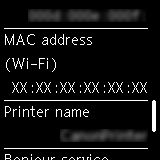
Quando il filtro degli indirizzi MAC è disattivato nel router wireless, configurare nuovamente le impostazioni della connessione wireless.
Per informazioni su come verificare le impostazioni del router wireless, consultare il manuale del router wireless oppure contattare il relativo produttore.
- Premere il pulsante Indietro (Back) (A) finché non viene visualizzata la seguente schermata.
Se nessuna delle misure precedenti consente di risolvere il problema
-
Controllo6 Immettere direttamente il nome del router wireless e configurare nuovamente la connessione wireless.
Per informazioni su come verificare le impostazioni del router wireless, consultare il manuale del router wireless oppure contattare il relativo produttore.


